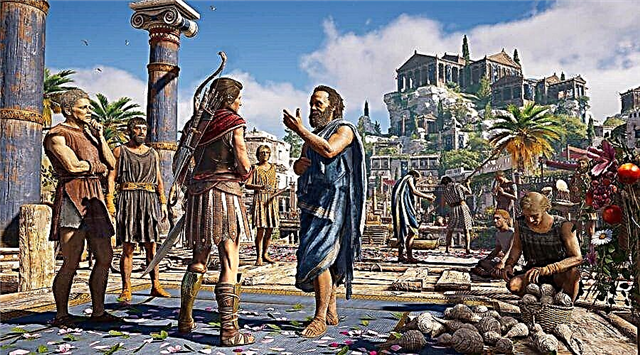家を建てるステップに進んだら、ビルドモード(F3キー)を開きます。適切なアイコンをクリックすることで、壁、屋根、ドア、階段など、家の要素を構築および配置するための目的のモードを入力できます。このカテゴリのすべてのコンポーネントは、パネルの右側に表示されます。トップバーのツールも同様に重要です。最初のポイント(「選択」)では、移動または実装するオブジェクトにマークを付け、同様に部屋、屋根、またはテラスを選択して、それらの寸法やその他の機能を構成できます。
次のアイコンである「ピペット」を使用すると、キャビネットや壁装材など、あらゆるオブジェクトやコーティングの色とテクスチャを繰り返すことができます。したがって、このツールを使用すると、時間を節約でき、カタログを検索する代わりに、既存の色をあるオブジェクトから別のオブジェクトに転送するだけで済みます。 3番目のツール(ハンマーの形をしたアイコン)を使用すると、屋根、ベッド、壁紙などの不要な要素をクリーンアップできます。 「デザイン」ツールを使用すると、購入した製品(ベッドなど)の色を変更できます。
これを行うには、取得したオブジェクトを押して、使用可能な代替色の1つを選択するだけです。このツールは、小さな部屋の室内装飾の配色を変更したい場合や、特定の要素の同じデザインに飽きてしまった場合に便利です。矢印の形をした次の2つのバッジを使用すると、前のアクションをキャンセルしたり、最後の操作を繰り返したりできます。結局のところ、パネルの右側は、エリアと家の機能を変更する責任があります。これらのツールを使用して、名前を修正したり、リビングルームとシャワーの数を変更したりできます。最後のアイコンを使用すると、ビルドモードで時刻を設定できます。
壁
壁の建設パネルは、いくつかのツールで構成されています。前者の助けを借りて、あなたは次々と壁を作り続けることができます、そしてそれで、あなたの将来の家の基礎を一度に建てることができます。構築を開始し、壁を正しい方向にドラッグするだけです。次のツールを使用すると、長方形または正方形のベースで閉じた壁を作成できます。このようなデザインは、最新の部屋や他の建物の空白と見なされます。壁の建設パネルには他のツールもあり、基本図はより困難です。最初に建物の形状を決定し、次に家の適切な部分に印を付け、矢印を使用してその寸法を変更するのが最も快適です。構造の寸法を増減するには、マウスボタンを押したまま矢印を適切な方向に動かすだけです。建てられた小さな部屋は、追加の内壁の助けを借りて分割することができます。あなたの家の設計では、最初にすべての主要な建物を計画する必要があります:バスルーム、リビングルーム、ベッドルーム、キッチン、ダイニングルーム。
ドアと窓
家の主要な建築物の建設が完了した後、正面玄関を設置する必要があります。同様に、部屋と建物を分離するための内部扉も設置する必要があります。内部ドアの代わりに、アーチを使用することもできます。日光を忘れないでください:窓を購入してください。将来的には、それらの位置を変更する必要があるかもしれません(たとえば、家具や冷蔵庫について)が、提供されたステップで、それらのおおよその配置を示す必要があります。
壁と床の敷物
エディターの適切なセクションに移動します。壁装材に特定の材料(レンガ、壁紙、タイルなど)を選択する場合は、建物の目的(バスルーム、キッチンなど)に応じて独自に選択してください。特定のパターンを選択したら、ポインターを目的の壁に置き、Shiftボタンを押します-このアクションにより、コーティングが壁の全領域に転写されます。家の外壁もお忘れなく!フロアに対してこれらの手順を繰り返します。 u200b u200b部屋の全領域に1つのコーティングを適用する必要がないという事実に集中してください。たとえば、特定の目的のために部屋のスペースを予約してから、最上階のレイアウトを自然な境界として使用できます。
屋根
家の最後の主要な要素はその屋根です。家が長方形または正方形の場合は、数秒で建てることができます。このプロセスは、建物の建設と同じです。屋根の標準を2階に配置し、矢印を使用してそのエッジを適切な寸法にドラッグします。真ん中の矢印を使用して、同様に屋根の高さを変更できます。家が異常な形をしている場合、屋根の形成は2段階(またはそれ以上)で行われます。この場合、屋根は家の土台の形を繰り返す曲がりを持っている必要があります。おめでとうございます、デザインが完成しました!しかし、そのような家は基本的なニーズだけをカバーします。収入の増加とともに、あなたはあなたの住宅の拡張と改善を許すことができます。